Ponovno dodjeljujemo tipke na tipkovnici u sustavu Windows 7
Slomljena ili čaja ispunjena ključem ili ključem često znači kupnju nove tipkovnice. A ako zamjena za stolno računalo nije teška, onda za prijenosno računalo to može biti ozbiljan problem, jer morate odabrati određeni model. Ali nemojte žuriti u trgovinu, prvo pokušajte ponovno dodijeliti neradni ključ.
sadržaj
Ključna preraspodjela
Pogledajmo programe koji vam omogućuju prebacivanje ključeva. To je nužno ne samo u slučaju kvara gumba, već i za praktično podešavanje tipkovnice na sebe.
1. način: MapKeyboard
Uslužni program je besplatan, ali njegova podrška je gotova. Sada je dio projekta HotKeyControl koji omogućuje besplatno korištenje programa za 15 dana. No, MapKeyboard se i dalje može preuzeti na Internetu.
- Pokrenite uslužni program u ime administratora, to je važno. Da biste to učinili, desnom tipkom miša kliknite ikonu i odaberite "Pokreni kao administrator"
- Raspored tipkovnice će se pojaviti u prozoru. Lijevo kliknite na ključ koji želite preraspodijeliti. Pri dnu padajućeg popisa odaberite novu funkciju ključa. Da biste onemogućili gumb, odaberite funkciju "Onemogući" .
- Redizajnirani ključ će postati zelen. Unesite sve potrebne izmjene i kliknite "Spremi izgled" .
- Pojavit će se upozorenje da biste zaustavili sesiju da biste izvršili izmjene. Kliknite "Da" .

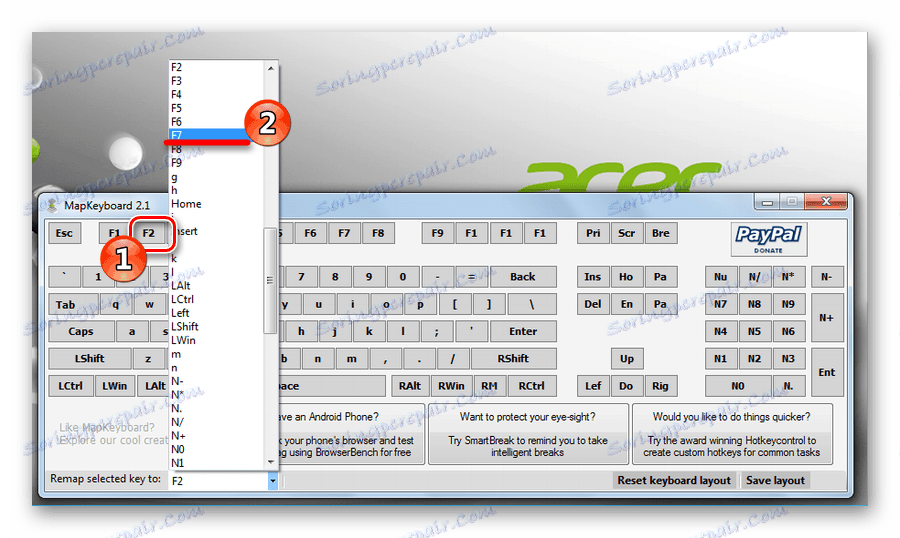
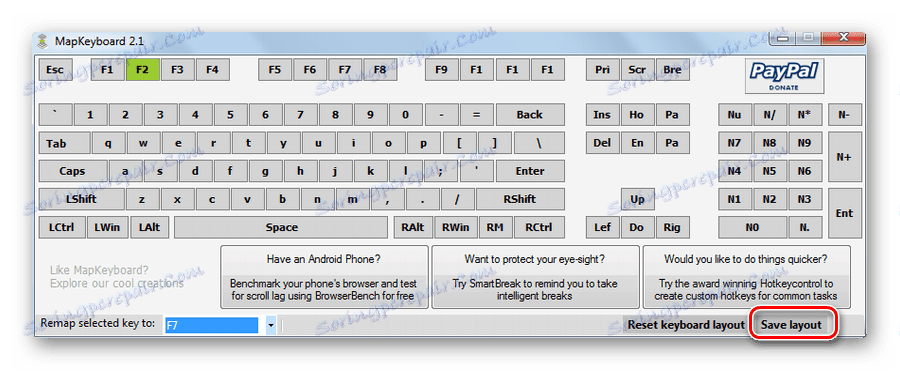
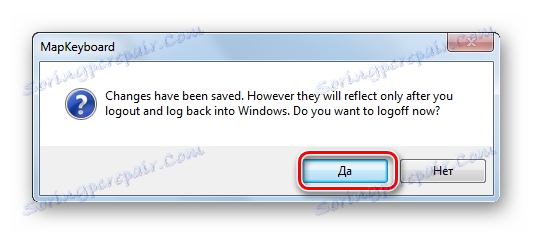
Promjene će stupiti na snagu tek nakon što se ponovo prijavite.
Druga metoda: KeyTweak
KeyTweak je jednostavan program koji ima veliku funkcionalnost u usporedbi s MapKeyboardom. Zahtijeva instalaciju na računalu.
Preuzmite KeyTweak s službene stranice
- Zaslonska tipkovnica sastoji se od brojeva kodova šifriranja (kodovi koji se prenose upravljaču tipkovnice kako bi se utvrdilo je li tipka pritisnuta). Kliknite na odabrani kod skeniranja. Ispod tipkovnice se pojavljuje natpis s trenutnom vrijednosti. Odaberite novu vrijednost s padajućeg popisa i kliknite na "Remap Key" .
- Kliknite gumb "Cijeli način učenja" . Otvorit će se novi prozor za uređivanje. Najprije odaberite "Započni način učenja" . Zatim na tipkovnici kliknite gumb koji želite promijeniti, a zatim novu vrijednost. Potvrdite svoj odabir tako da kliknete "Remap Key # 1 do Key # 2" .
- Idite na "Half Teach Mode" i kliknite na "Scan Single Key" .
- Ponovite ove postupke potrebnog broja puta, a zatim primijenite promjene klikom na "Primijeni" .
- Program će zatražiti ponovno pokretanje, slažete se s tim.
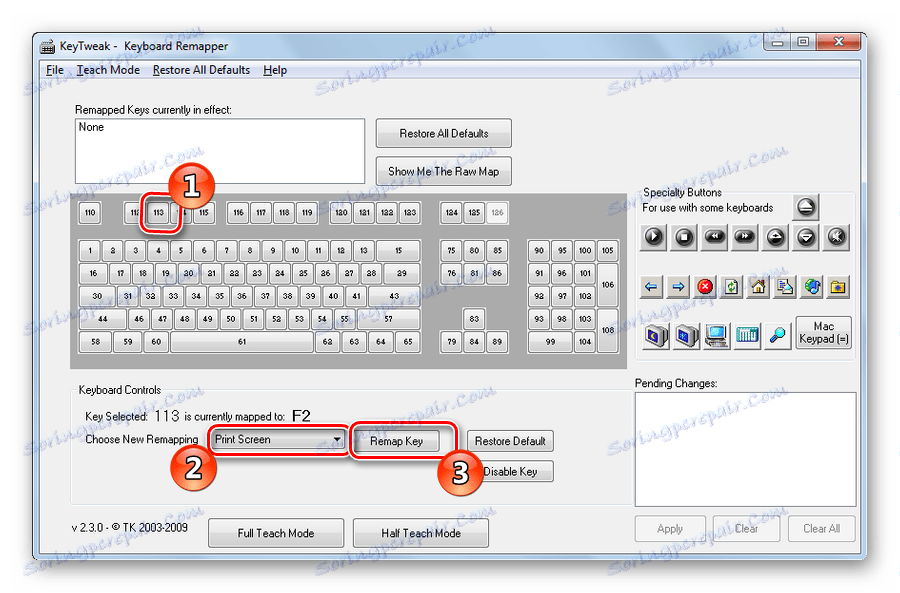
Postoje još 2 načina rada: "Puni način učenja" i "Pola učenja" . Omogućuju presretanje kodova skeniranja kada pritisnete određene tipke.
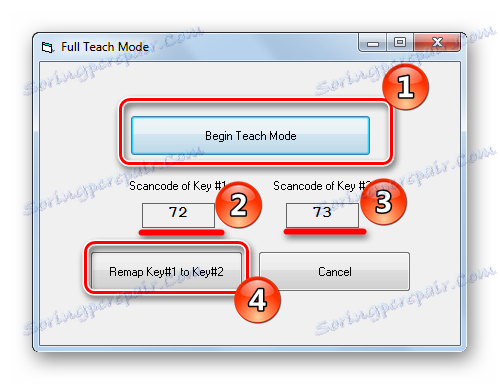
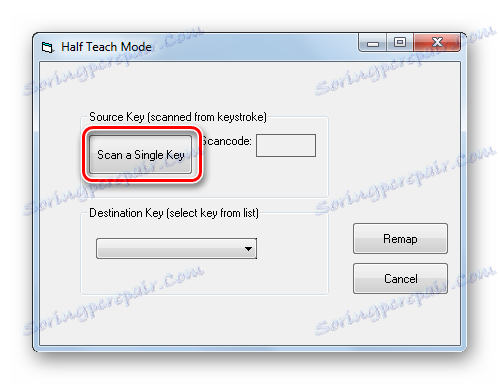
Na tipkovnici pritisnite tipku za daljnju obradu. Na padajućem popisu odaberite novu vrijednost i kliknite "Remap" .
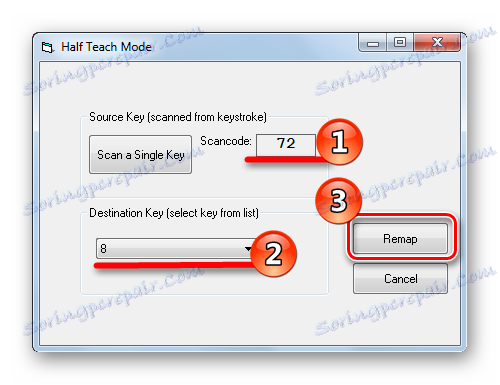
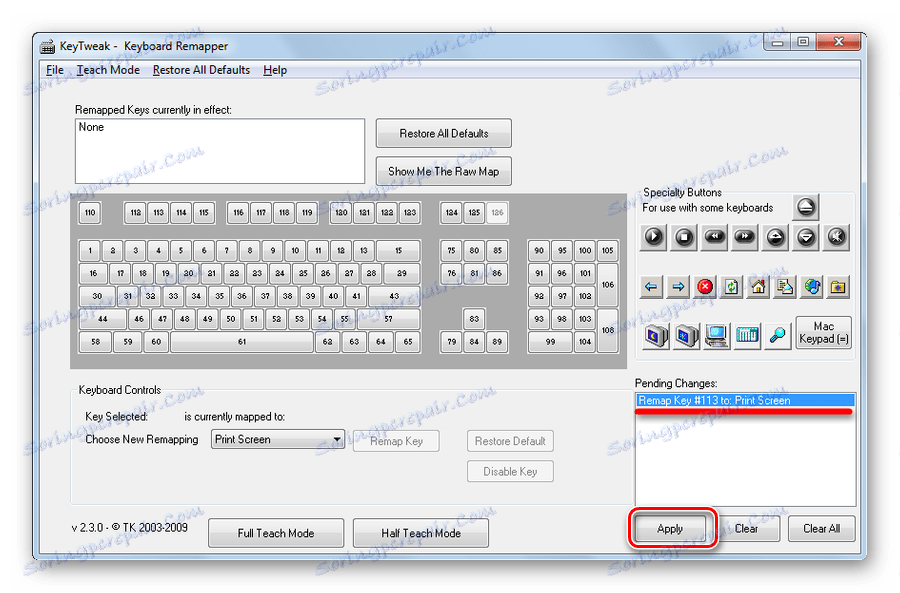
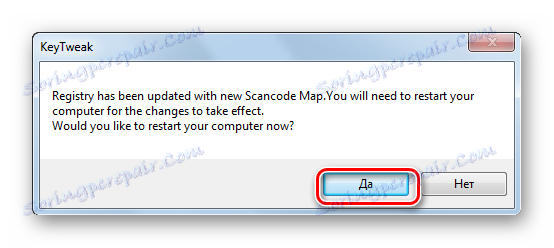
3. metoda: SharpKeys
Ovaj program ima najviše značajki - ne samo da se dodjeljuje, već vam omogućuje i dodavanje određenih funkcija na bilo koju tipku.
Preuzmite SharpKeys s službene stranice
- Preuzmite i pokrenite SharpKeys.
- U donjem lijevom kutu kliknite gumb "Dodaj" .
- Otvara se prozor. U lijevom stupcu odaberite ključ koji želite preraspodijeliti, a desno - novi zadatak.
- Nakon što dodijelite sve gumbe, kliknite na "Write to Registry" .
- Ponovo pokrenite računalo ili odjavite korisnika, tako da je program napravio promjene u registru.
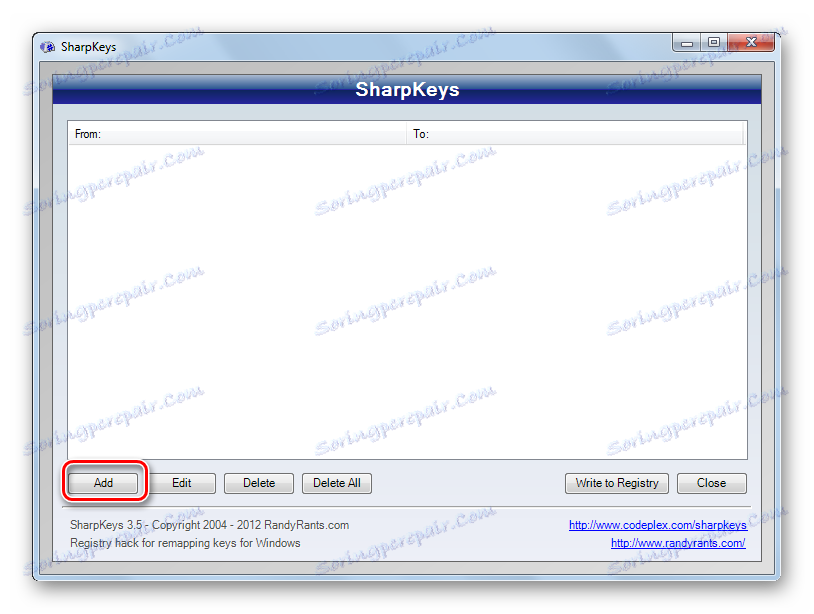

Možete dodati neke programe - kalkulator, poštu, "Moje računalo" .
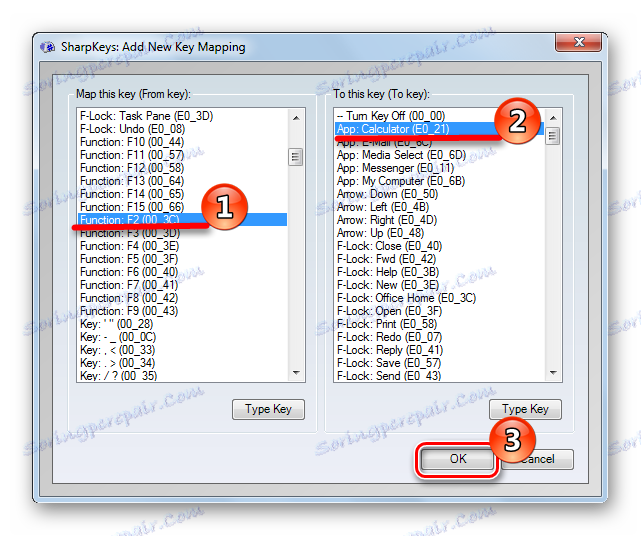
Možete onemogućiti neugodne tipke.
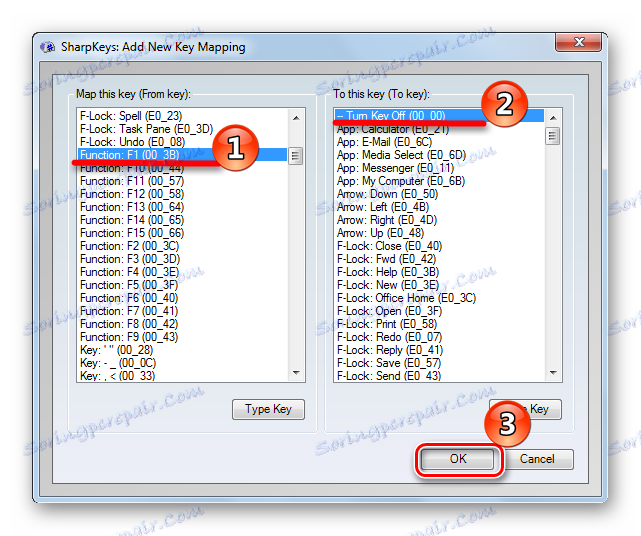
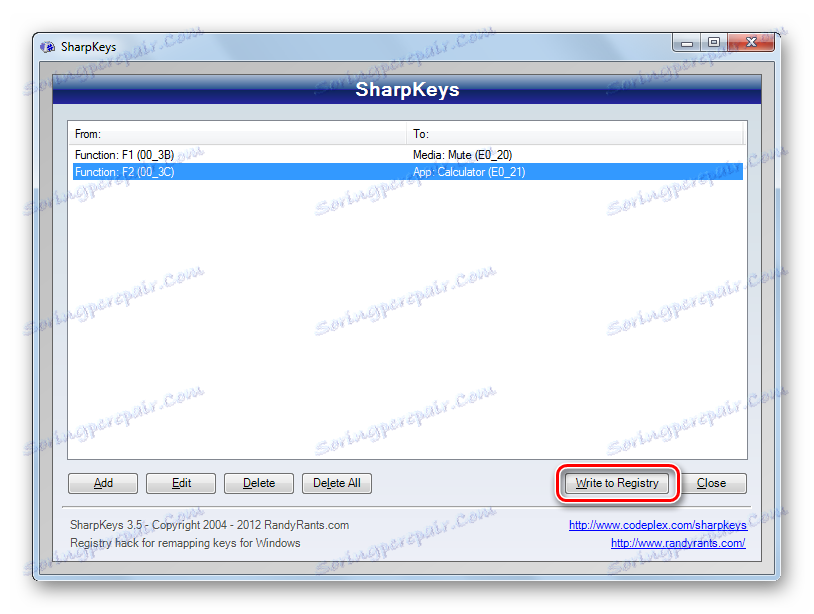
Metoda 4: "Urednik registra"
Najteži način, jer će sve izmjene registra biti obavljene ručno. Prikladni su posebno znatiželjni i oni koji iz nekog razloga ne mogu ili ne žele instalirati softver trećih strana na računalu.
- Otvorite "Registry Editor" kroz "Search" u izborniku "Start" .
- Idite na granu
- Od nule kliknite "PCM" i otvorite izbornik, kliknite "Create", a zatim "Binary parameter" i nazovite ga "Scancode Map" .
- Sada najteže. Morate postaviti vrijednost ovog binarnog parametra. Svaka vrijednost sastoji se od sljedećih elemenata:
- 8 para nula;
- broj preusmjerenih tipki +1;
- 3 para nula;
- šifre skeniranja;
- 4 para nula.
- Page Up - E0 49;
- Stranica dolje - E0 51;
- Kraj - E0 4F.
- Page Up - 49 E0;
- Stranica dolje - 51 E0;
- Kraj - 4F E0.
- zamjenjujući stranicu dolje s Page Up - 49 E0 51 E0;
- zamjenjujući stranicu sa stranice dolje - 51 E0 49 E0;
- odspajanje kraj - 00 00 4F E0.
- Sada kliknite "U redu" i ponovno pokrenite računalo kako bi promjene postale učinkovite. Ako se nešto ne riješi , uklonite parametar "Scancode Map" i započnite ponovo.

HKEY_LOCAL_MACHINESYSTEMCurrentControlSetControlKeyboard Layout
Nemojte se miješati s izgledom tipkovnice!
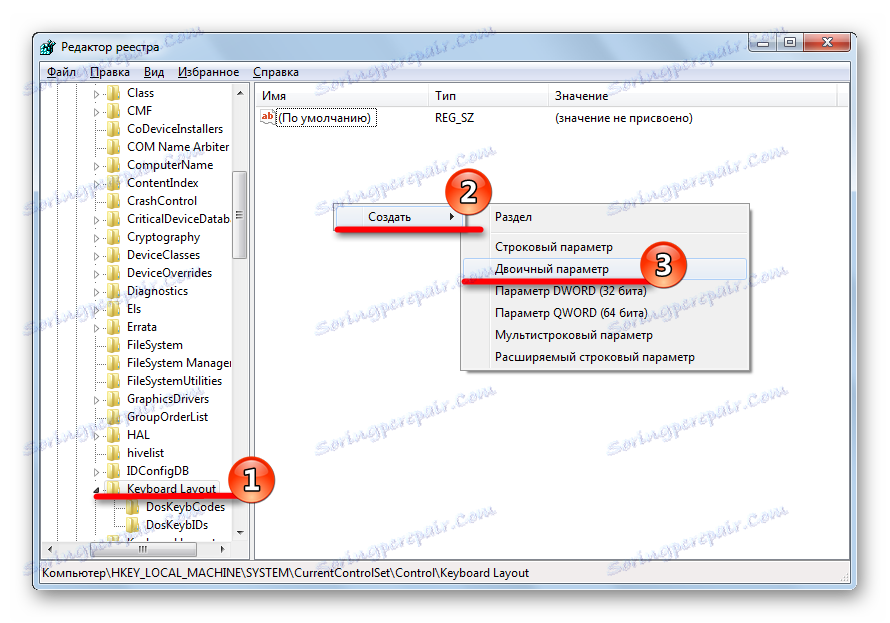
Pogledajmo ovo s određenim primjerom. Pretpostavimo da želimo zamijeniti tipke "Page Up" i "Page Down" , isključite "End" . Prvo morate znati njihove kodove skeniranja. Možete to učiniti Wikipedija , Zainteresirani smo za prvi stupac "Keys" i drugi "Code of press XT" . Napišimo kodove ključeva koje nas zanima:
Sada morate napraviti male promjene - mijenjati bajtove na nekim mjestima. Tako ćemo dobiti:
Ako se kôd sastoji od jednog bajta (na primjer, "Enter" - "1C" ), mora biti dopunjen s dva nula: "1C, 00" , a zatim ih prebaciti s "00, 1C" .
Da biste promijenili vrijednosti ključa, trebate izvršiti dvije operacije: prvo dodijelite vrijednost drugoj vrijednosti, a zatim dodijelite drugu vrijednost prvoj. Da biste onemogućili funkciju ključa, morate zapisati 2 para nula prije njezinog koda. Za naš primjer, ovo će izgledati ovako:
U potpunosti popunite vrijednost binarnog parametra. Za naš primjer, to će biti
00 00 00 00 00 00 00 00 04 00 00 00 49 E0 51 E0 51 E0 49 E0 00 4F E0 00 00 00 00
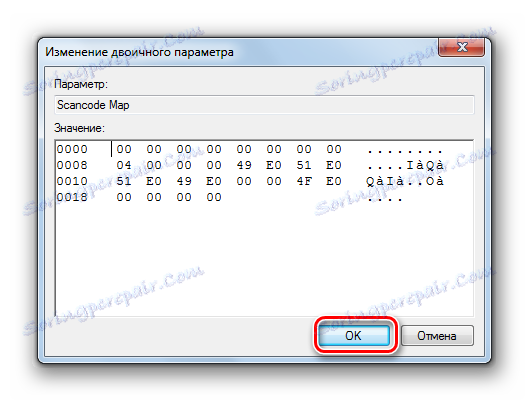
Zapamtite koje ključeve dodjeljujete da se ne zbune. Uvijek možete vratiti zadane vrijednosti, ali opet ćete morati pokrenuti postupak postavljanja.
